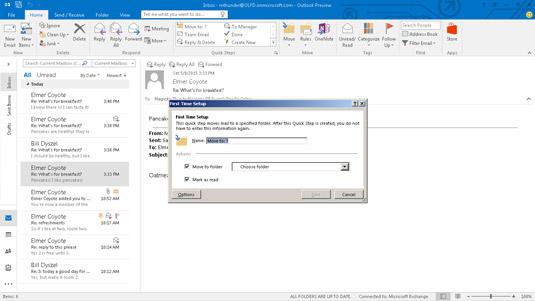Mostanra már kétségtelenül észrevette, hogy bizonyos Outlook-műveletek végrehajtásához több egérkattintás szükséges, például az üzenet megválaszolása, majd törlése. Ez nem nagy baj, ha csak időnként hajt végre egy adott műveletet, de ha rendszeresen megteszi az Outlookban, az gyorsan fájdalmassá válhat. Ha bizonyos feladatokat rendszeresen végez, az Outlook Gyors lépések funkciója segíthet.
A Quick Steps segítségével egyetlen egérkattintással csökkentheti a többlépcsős feladatokat. A Gyors lépések a Mail modulban található, a Szalag Kezdőlap lapjának közepén. Bár a Gyors lépések mező csak a Levelezés modul használatakor látható, a Gyors lépések segítségével felgyorsíthatja a műveleteket az Outlook legtöbb moduljával, például a Naptárral vagy a Feladatokkal.
Az Outlook első telepítésekor a Gyors lépések mezőben már hat gyors lépés található:
-
Áthelyezés: Használja ezt a gyors lépést, ha gyakran helyez át üzeneteket egy adott mappába.
-
Csapat e-mail: Ezzel a gyors lépéssel nyissa meg az Új üzenet űrlapot, és töltse fel a Címzett mezőt a címzettek meghatározott csoportjával.
-
Válasz és törlés: A név nagyjából mindent elmond: Ha ezt a Gyors lépést választja, az Outlook automatikusan megnyit egy Üzenetűrlapot a kiválasztott üzenet feladójának való megválaszolásához, és áthelyezi a kiválasztott üzenetet a Törölt elemek mappába.
-
Kezelőnek: Ez a gyors lépés automatikusan megnyit egy Üzenetűrlapot a kiválasztott üzenet továbbításához egy adott címzetthez, de nem törli a kiválasztott üzenetet.
-
Kész: Ez megjelöli a kiválasztott üzenetet a Megjelölés készként jelzővel, az üzenetet olvasottként jelöli meg, és áthelyezi az üzenetet egy kijelölt mappába.
-
Új létrehozása: Szigorúan véve ez nem igazán gyors lépés; megnyitja a Gyors lépések szerkesztése varázslót, amely lehetővé teszi saját egyéni gyors lépések létrehozását.

A Gyors lépések mező a Szalag Kezdőlap lapjának közepén található.
A Válasz és törlés gyorslépés kivételével ezek a gyors lépések mindegyike megköveteli, hogy az első használatkor döntéseket hozzon. Miután ezt megtette, soha többé nem kell megtennie – az Outlook mindig emlékezni fog arra, hogy mit szeretne tenni, amikor kiválasztja a Gyors lépést.
A Gyors lépések mindegyike egy kicsit más, de itt példaként a Gyors lépésre lépést használjuk:
Kattintson a Beérkezett üzenetek ikonra a Mappa panelen (vagy nyomja le a Ctrl+Shift+I billentyűkombinációt).
Megjelenik a bejövő e-mail üzenetek listája.
Válasszon ki egy üzenetet a Beérkezett üzenetek mappából.
Bármilyen üzenet lehet. Ne aggódj amiatt, hogy valóban elköltöztetik. Amíg ez az első alkalom, hogy a Move To Quick Step funkciót használja, a kiválasztott üzenet nem kerül áthelyezésre; Az Outlooknak csak tudnia kell, hogy milyen típusú Outlook-elemhez hozza létre a Gyors lépést.
Kattintson a Kezdőlap fülre, és kattintson a Gyors lépések mező bal felső sarkában található ikonra.
Az ikonon a Move To: ? felirat szerepelhet, vagy nem.
Megnyílik az Első alkalommal történő beállítás párbeszédpanel. Ha a párbeszédpanelben már van mappanév, az Outlook csak a segítségünkre van azáltal, hogy felajánlja azt a mappát, amelybe utoljára áthelyezett egy üzenetet; az Első alkalommal történő beállítás párbeszédpanel továbbra is megnyílik.
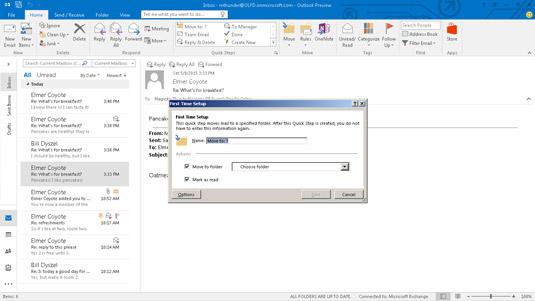
A Gyors lépés Első beállítás párbeszédpanel.
Válassza ki azt a mappát, ahová a Gyors lépés áthelyezi az üzeneteket.
Válasszon ki egy mappát az Áthelyezés mappába mezőben a doboz végén lévő nyílra kattintva. Ha nem látja a kívánt mappát, válassza az Egyéb mappa lehetőséget, amely megnyitja a Mappa kiválasztása ablakot, így láthatja az összes elérhető mappa részletes listáját. Akár új mappát is létrehozhat a Mappa kiválasztása ablak segítségével.
Győződjön meg arról, hogy az Áthelyezés mappába jelölőnégyzet be van jelölve.
Ha azt szeretné, hogy minden üzenet olvasottként legyen megjelölve, amikor a Quick Step áthelyezi azokat, győződjön meg arról, hogy a Megjelölés olvasottként jelölőnégyzet is be van jelölve.
Ha módosítani szeretné a Quick Step ikonját, műveleteket szeretne hozzáadni hozzá, vagy billentyűparancsot szeretne létrehozni a Gyors lépéshez, kattintson a Beállítások gombra a beállítások eléréséhez.
Írja be a Gyors lépés nevét a Név szövegmezőbe.
Valószínűleg észrevette, hogy amint kiválasztott egy mappát az Áthelyezés mappába mezőben, az Outlook azt a mappanevet is elhelyezte a Név szövegmezőben. Ha elégedett az Outlook által a Gyors lépéshez választott névvel, ugorjon a következő lépésre. Ha más nevet szeretne adni a Gyors lépésnek, egyszerűen írja be a Név szövegmezőbe.
Kattintson a Mentés gombra.
Az Első alkalommal történő beállítás párbeszédpanel bezárul.
Ha üzenetet szeretne áthelyezni egy adott mappába, egyszerűen válassza ki az üzenetet, és kattintson a létrehozott Gyors lépésre. Az üzenet automatikusan átkerül a mappába, és olvasottként lesz megjelölve.